Comment empêcher Google Translate d'apparaître dans les applications
Divers / / November 23, 2023
Google a parfaitement intégré la fonction Google Translate dans les applications et services de l'entreprise. Vous pouvez facilement traduire des messages et des pages Web dans des langues inconnues vers votre langue maternelle lors de vos déplacements. Vous n'avez pas besoin d'utiliser une extension tierce ni de faire des allers-retours avec l'application native Google Translate. Cependant, Google Translate qui apparaît inutilement peut vous irriter. Voici comment empêcher Google Translate d'apparaître dans Chrome, WhatsApp et d'autres applications.
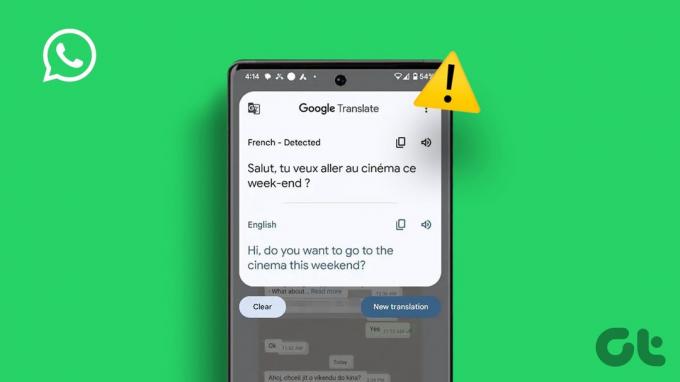
Google Translate surgissant de nulle part peut vous irriter. Surtout dans des applications comme WhatsApp, cela interrompt le flux de communication. Avant de passer à une autre plate-forme ou un autre navigateur, suivez les étapes ci-dessous pour supprimer la fenêtre contextuelle Google Translate.
Qu'est-ce que la traduction en direct
Vous ne devez pas confondre la fenêtre contextuelle de Google Translate avec un bug. C’est une fonctionnalité qui fait partie de nombreux téléphones Android, y compris la dernière série Pixel. Il détecte une langue inconnue sur votre téléphone et offre la possibilité de
traduire le message en temps réel. Contrairement à la méthode précédente, vous n'avez pas besoin d'ouvrir l'application Google Translate pour terminer la traduction.Live Translate fonctionne uniquement avec les langues sélectionnées. Bien que cela ne fonctionne qu’avec un petit nombre de téléphones Android, nous ne serions pas surpris si Google finissait par déployer Live Translate sur d’autres appareils Android.
Outre Live Translate, la fonction Google Translate est également intégrée à Chrome pour Android et les ordinateurs de bureau.
Désactivez la traduction en direct sur votre téléphone Android
Si vous parlez fréquemment en plusieurs langues dans des applications de messagerie instantanée comme WhatsApp, les fenêtres contextuelles constantes de Google Translate peuvent vous irriter. Il détecte le langage inhabituel dans une conversation et offre la possibilité de le traduire dans la langue de l'appareil. Voici à quoi ça ressemble.
Vous avez deux options: vous pouvez soit empêcher Live Translate de traduire à partir d'une langue spécifique, soit désactiver complètement la fonction. Prenons WhatsApp comme exemple.
Étape 1: Ouvrez WhatsApp et lancez une conversation.
Étape 2: Appuyez sur la fenêtre contextuelle Traduire en anglais en haut. Développez le menu.
Étape 3: Appuyez sur le bouton radio à côté de « Ne plus traduire une langue spécifique ».


Si vous ne souhaitez pas utiliser entièrement cette fonctionnalité, suivez les étapes ci-dessous pour la désactiver.
Étape 1: Lancez Paramètres sur votre téléphone Android. Faites défiler jusqu'à Système.
Étape 2: Sélectionnez Traduction en direct.
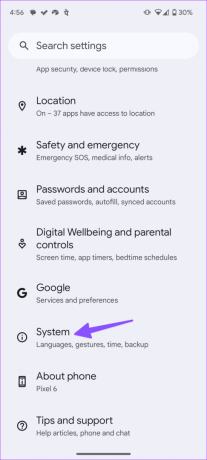
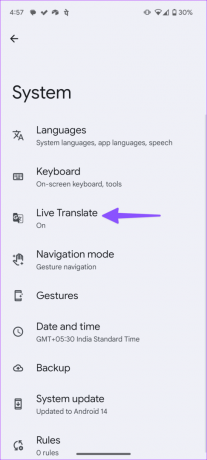
Étape 3: Désactivez la bascule « Utiliser Live Translate ».
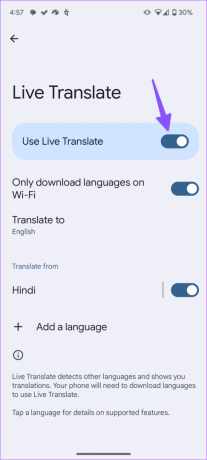
Après cela, Google Translate n’apparaîtra sur aucune application Android. Cependant, si la fonction de traduction intégrée est activée dans Chrome, vous continuerez à voir des fenêtres contextuelles ennuyeuses dans le navigateur.
Désactivez Google Translate dans Chrome pour Android
Vous pouvez désactiver Google Traduction dans Chrome pour Android aussi. Il peut être assez irritant pour certains utilisateurs de voir de telles fenêtres contextuelles lors de la navigation sur le Web. Voici ce que vous devez faire.
Étape 1: Lancez Chrome sur votre téléphone Android. Appuyez sur le menu à trois points verticaux dans le coin supérieur droit. Aller aux paramètres.
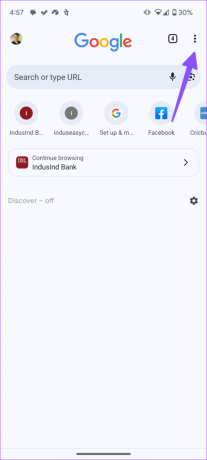
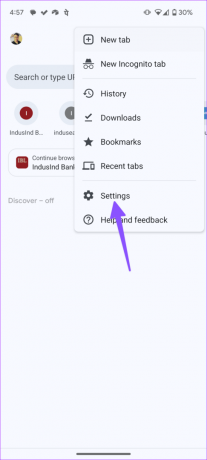
Étape 2: Faites défiler jusqu'à Langues.
Étape 3: Désactivez le bouton « Proposer d’envoyer des pages dans d’autres langues à Google Translate ».
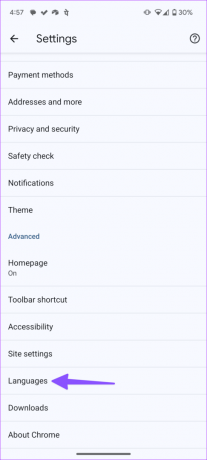
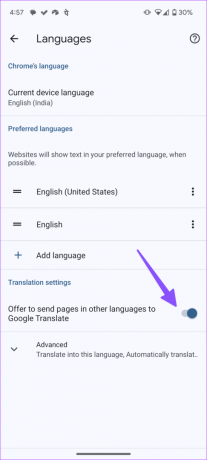
Vous pouvez également développer la même option et appuyer sur « Ne pas proposer de traduire ces langues » et ajouter vos langues familières à partir du menu suivant. Après cela, Google Chrome ne traduira plus les pages dans les langues ajoutées.
Désactiver Google Translate dans Chrome pour iPhone
Google Chrome utilise une interface utilisateur complètement différente sur iPhone. Les étapes pour désactiver Google Translate dans Chrome pour iPhone sont légèrement différentes. Suivez les étapes ci-dessous pour apporter des modifications.
Étape 1: Lancez Chrome sur votre iPhone. Appuyez sur le menu à trois points horizontaux dans le coin inférieur droit et faites glisser vers la gauche jusqu'à Paramètres.

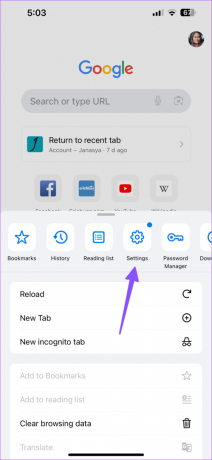
Étape 2: Faites défiler jusqu'au menu Langues.
Étape 3: Désactivez la bascule Traduire les pages.
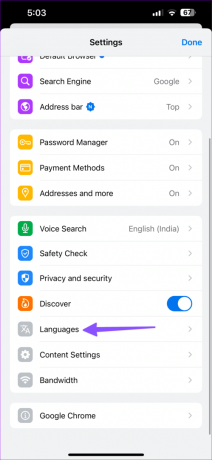
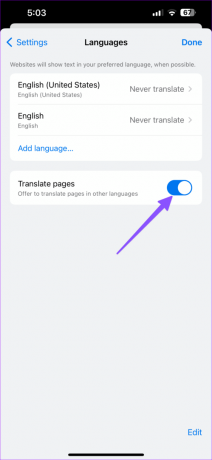
Débarrassez-vous de la fenêtre contextuelle Google Translate dans Chrome Desktop
La fenêtre contextuelle Google Translate apparaît également sur le bureau. Si vous ne souhaitez pas passer à un navigateur concurrent et continuer à utiliser Chrome sans aucune interruption, suivez les étapes ci-dessous pour désactiver la fenêtre contextuelle de traduction intégrée.
Étape 1: Lancez Chrome sur votre bureau.
Étape 2: Cliquez sur le menu à trois points verticaux dans le coin supérieur droit et ouvrez Paramètres.

Étape 3: Sélectionnez Langues dans la barre latérale.
Étape 4: Désactivez la bascule « Utiliser Google Translate ».

Redémarrez Google Chrome et la fenêtre contextuelle de traduction ne vous dérangera plus.
Traduire le contenu uniquement lorsque cela est nécessaire
Bien que Google Translate puisse être utile dans certaines situations, l'option apparaissant dans les applications et Chrome peut vous distraire. Les étapes ci-dessus vous aideront à supprimer la fenêtre contextuelle Google Translate des autres applications en un rien de temps.
Dernière mise à jour le 01 novembre 2023
L'article ci-dessus peut contenir des liens d'affiliation qui aident à soutenir Guiding Tech. Cependant, cela n’affecte pas notre intégrité éditoriale. Le contenu reste impartial et authentique.

Écrit par
Parth Shah est un écrivain indépendant permanent qui couvre des procédures pratiques, des guides d'applications, des comparaisons, des listes et des guides de dépannage sur les plates-formes Android, iOS, Windows, Mac et Smart TV. Il a plus de cinq ans d'expérience et a couvert plus de 1 500 articles sur GuidingTech et Android Police. Pendant son temps libre, vous le verrez regarder des émissions Netflix, lire des livres et voyager.


![[Astuce rapide] Ordinateur portable lent? Vérifiez d'abord les options d'alimentation](/f/e9de828922a700bd900a4e9c352ed559.png?1593878666?width=288&height=384)
